Votre installation Linux a-t-elle une partition home dédiée ? Souhaitez-vous qu'il soit plus grand ou plus petit ? Si oui, ce guide est fait pour vous ! Suivez-nous pendant que nous vous montrons comment redimensionner votre partition personnelle sous Linux !

Avant que nous commencions
Ce guide concerne la modification des partitions du disque dur sous Linux. Veuillez ne suivre ce guide que si vous connaissez déjà votre partition d'accueil et pouvez l'identifier rapidement dans l'application Gparted. Si vous êtes nouveau sur Linux, vous pourriez irrémédiablement détruire votre système Linux.
Création du Gparted Live USB
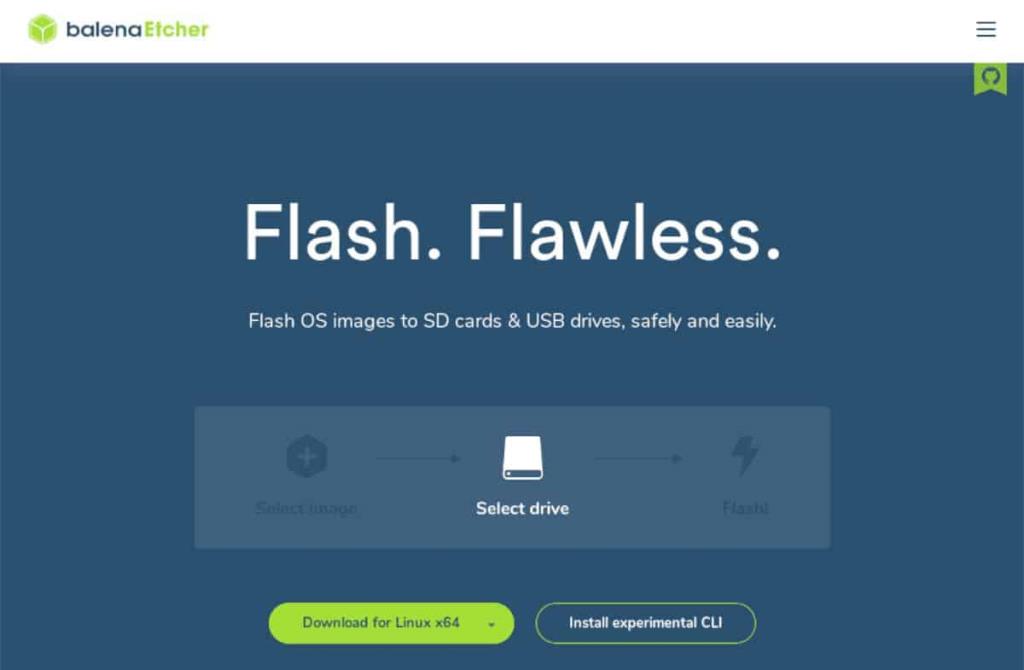
Comme la partition d'accueil est utilisée pendant que votre PC Linux est allumé et connecté, vous ne pourrez pas installer Gparted sur Linux et redimensionner votre dossier d'accueil comme bon vous semble. Au lieu de cela, il est préférable d'utiliser l'ISO Gparted Live via USB pour le faire.
La création du Gparted Live USB est très simple. Pour démarrer le processus, branchez une clé USB de 1 Go (ou plus) dans le port USB de votre PC Linux. Après avoir branché l'USB, suivez les instructions étape par étape ci-dessous pour créer l'USB en direct.
Étape 1 : Tout d'abord, vous devez télécharger le fichier ISO Gparted. Le fichier ISO contient le système d'exploitation en direct que nous allons flasher sur une clé USB. Rendez -vous sur la page de téléchargement Gparted , et saisir « GParted-live-1.1.0-8-amd64.iso ».
Le téléchargement ne devrait prendre que quelques secondes, même sur des systèmes Internet plus lents, car la clé USB en direct ne fait que quelques mégaoctets.
Étape 2 : Rendez-vous sur Etcher.io et téléchargez la dernière version de l'outil de flashage Etcher USB/SD Card. Obtenir cette application est crucial, car c'est le moyen le plus simple de créer une clé USB Gparted Live.
Après avoir téléchargé Etcher sur votre ordinateur, installez-le et démarrez-le.
Étape 3 : À l'intérieur d'Etcher, recherchez le bouton « Flasher à partir d'un fichier » et sélectionnez-le avec la souris. Ensuite, utilisez la fenêtre du navigateur de fichiers pour sélectionner le fichier ISO Gparted sur votre ordinateur que vous avez téléchargé précédemment.
Une fois le fichier ISO chargé dans Etcher, le flashage peut commencer.
Étape 4 : Localisez le bouton « Sélectionner la cible » et cliquez dessus avec la souris. Utilisez l'interface utilisateur Etcher pour sélectionner le lecteur flash USB sur lequel vous prévoyez de flasher le fichier ISO Gparted.
Après avoir sélectionné la clé USB, Etcher la définira comme périphérique de flash.
Étape 5: Localisez le "Flash!" dans l'application Etcher et sélectionnez-le pour lancer le processus de clignotement. Le flash ne prendra que quelques minutes, car le fichier ISO Gparted n'est pas très volumineux.
Une fois le processus de clignotement terminé, redémarrez votre PC Linux avec le Gparted Live USB dans le port USB. Ensuite, chargez votre BIOS et configurez-le pour démarrer à partir de l'USB pour accéder à Gparted.
Accéder à Gparted Live
Gparted démarre dans une ligne de commande Linux, plutôt que de charger le bureau immédiatement. Voici comment accéder à l'environnement en direct.
Étape 1 : Sélectionnez l'option « Gparted Live (Paramètres par défaut) dans Grub avec la touche Entrée .
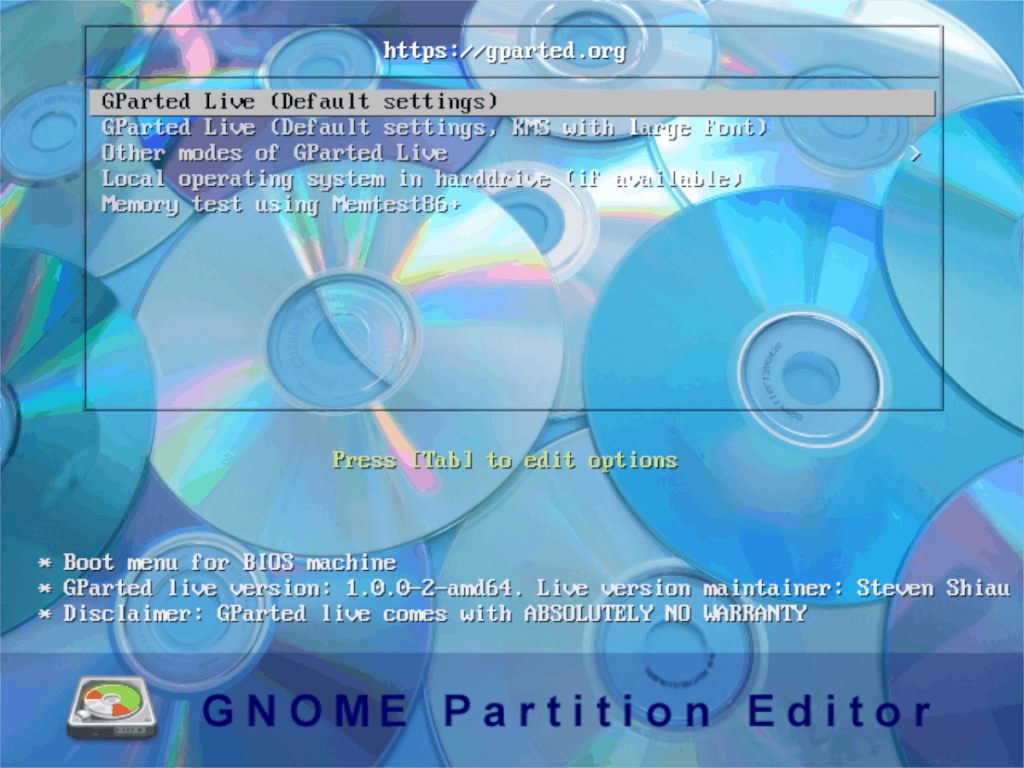
Étape 2 : Sélectionnez l'option « Ne pas toucher au clavier » avec la touche Entrée . Ou utilisez les options disponibles pour sélectionner un clavier si vous en avez besoin.
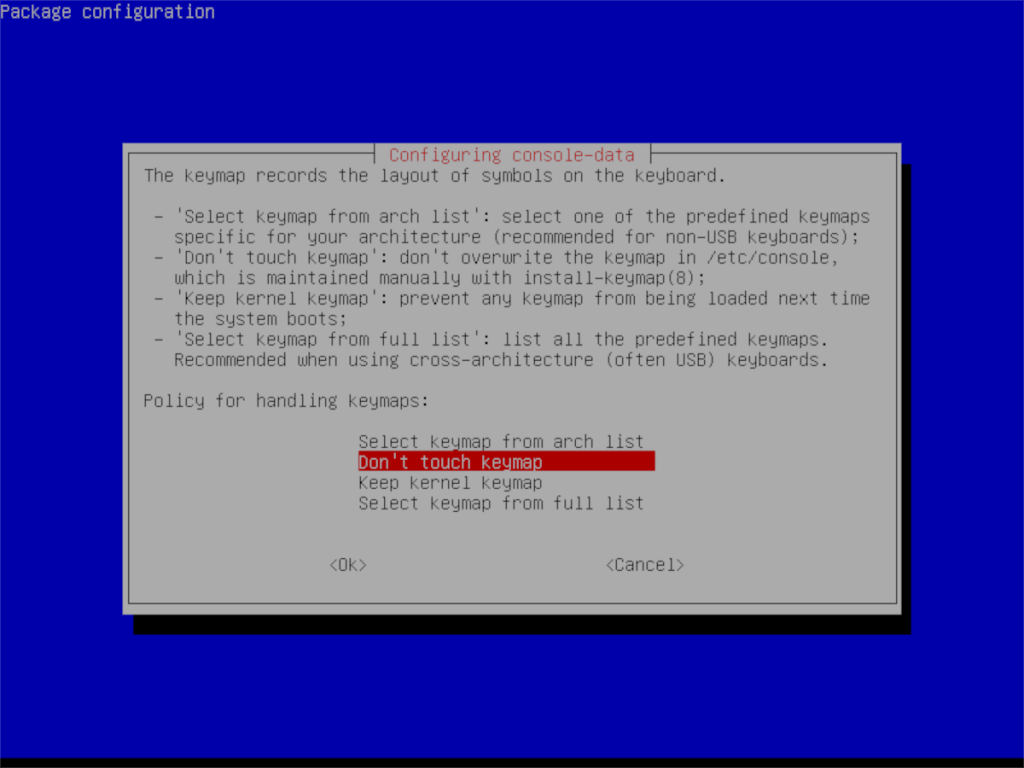
Étape 3 : Saisissez le numéro de langue attribué à la langue que vous souhaitez utiliser si Gparted ne la détecte pas automatiquement.
Étape 4 : Tapez la commande startx dans l'invite de ligne de commande du terminal. Cette commande démarrera l'environnement Gparted. L'environnement est très léger, il devrait donc fonctionner correctement sur votre PC.
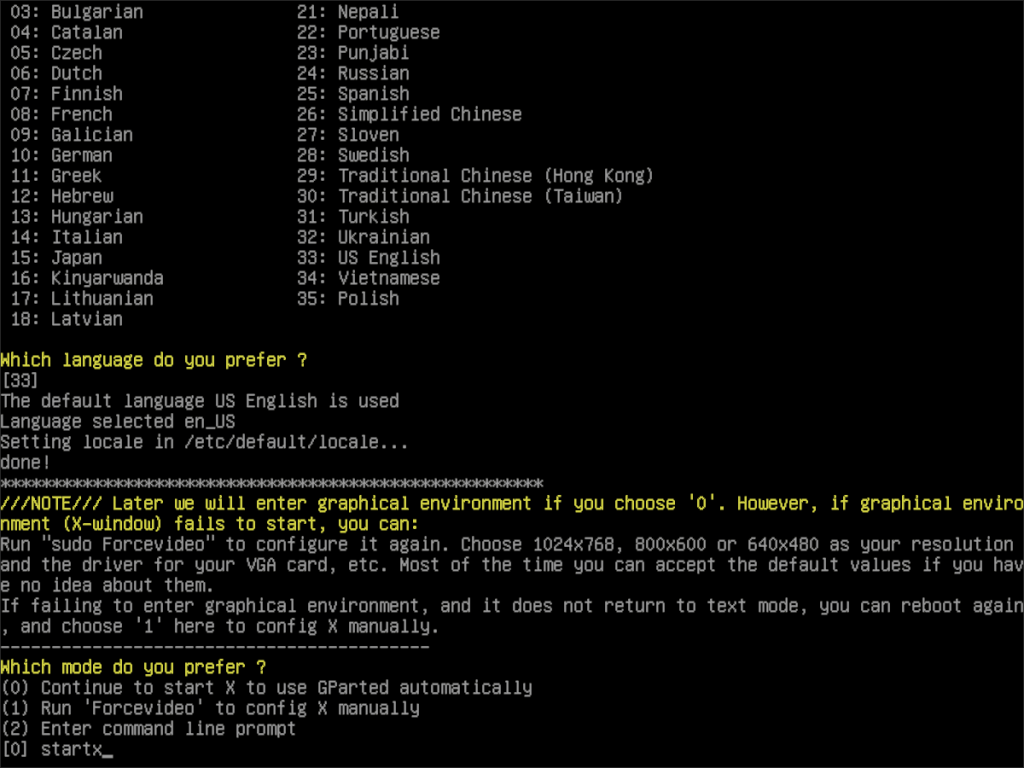
Une fois l'environnement en direct Gparted chargé, l'application de l'éditeur de partition Gparted s'ouvrira automatiquement. De là, passez à la section suivante du guide.
Redimensionner la partition home sous Linux
Le redimensionnement de la partition home dans Gparted commence par identifier la partition dans l'éditeur. À l'aide de Gparted, localisez votre partition d'accueil. Dans cet exemple, la partition home est /dev/sda4. Le vôtre SERA différent.
Vous ne savez pas comment localiser votre partition d'accueil ? Veuillez suivre notre guide sur la façon de trouver des informations sur le disque dur sous Linux .
Une fois que vous avez localisé votre partition d'accueil, faites un clic droit dessus avec la souris. Dans le menu contextuel, recherchez l'option « Redimensionner/Déplacer » et cliquez dessus avec la souris.

À l'aide de votre souris, faites glisser votre partition d'accueil plus grande ou plus petite avec le graphique visuel en haut. Ou, si vous voulez être plus précis, entrez la nouvelle taille de votre partition d'accueil (en Mio) dans la case « nouvelle taille ».
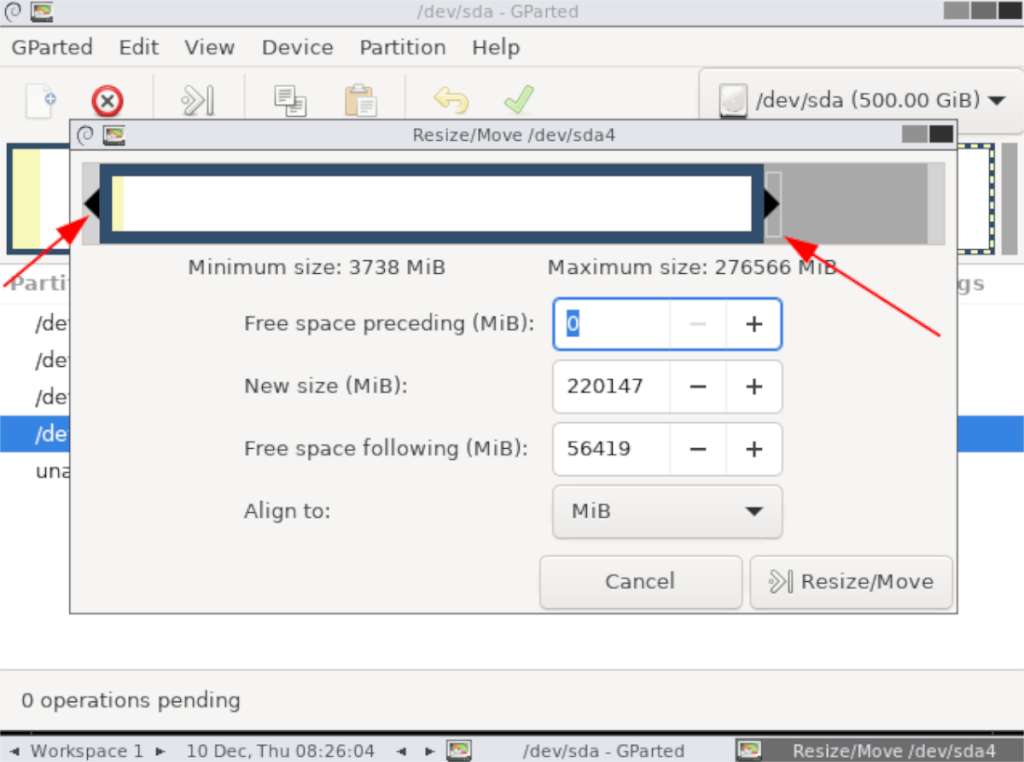
Après avoir modifié la taille de votre partition d'accueil dans Gparted, sélectionnez le bouton « Redimensionner/Déplacer » en bas à droite pour enregistrer vos modifications. Ensuite, recherchez l'icône de coche verte en haut à gauche et sélectionnez-la pour écrire les modifications apportées au disque.

Lorsque Gparted aura terminé d'écrire vos modifications, votre partition d'accueil aura été redimensionnée. À partir de là, vous pouvez redémarrer votre PC, débrancher la clé USB et vous reconnecter à Linux.



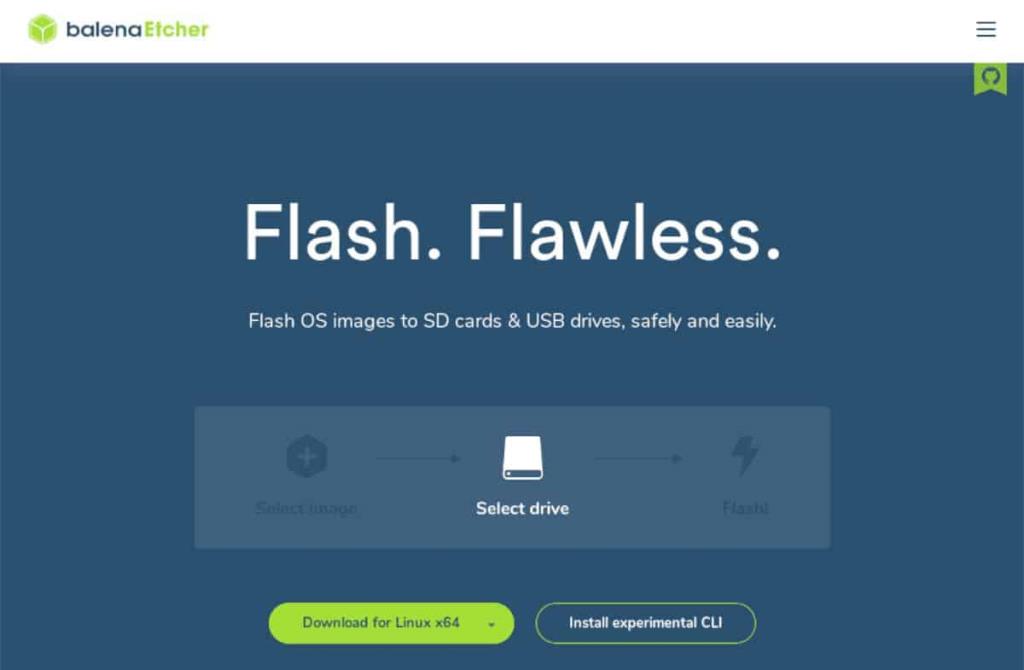
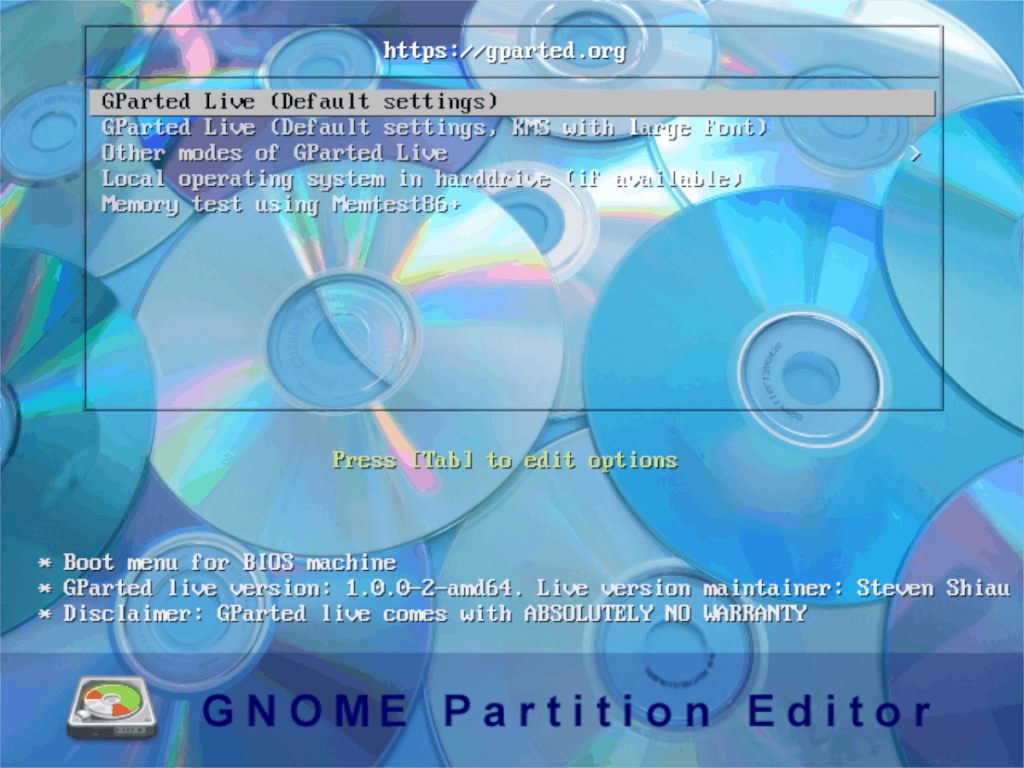
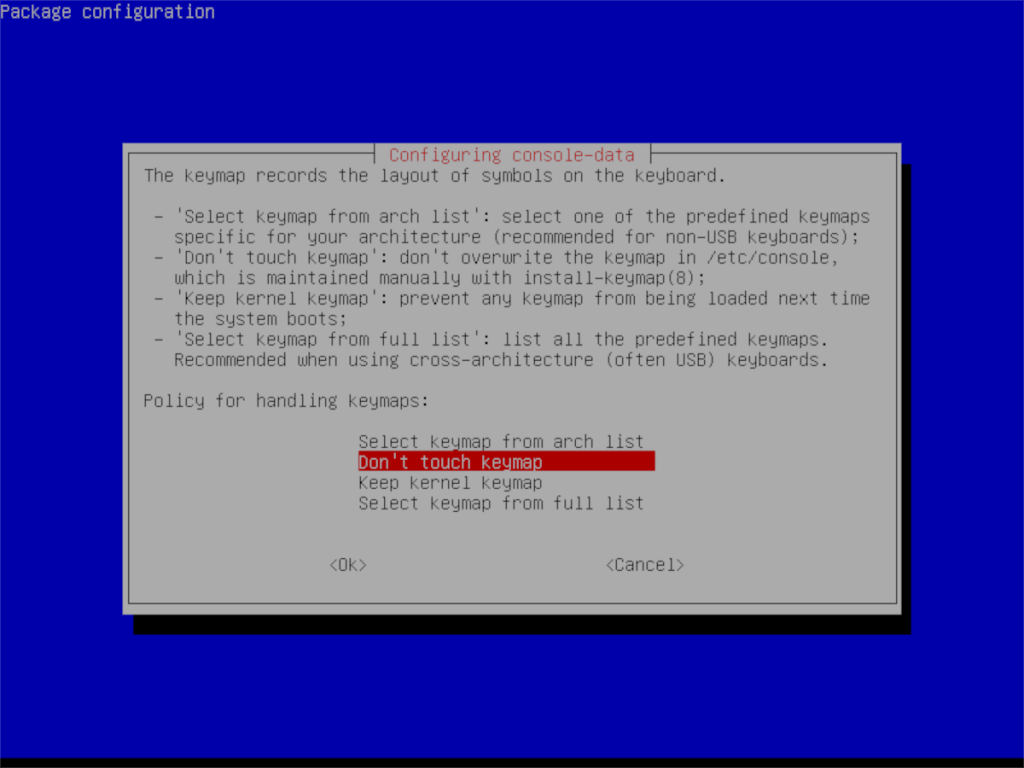
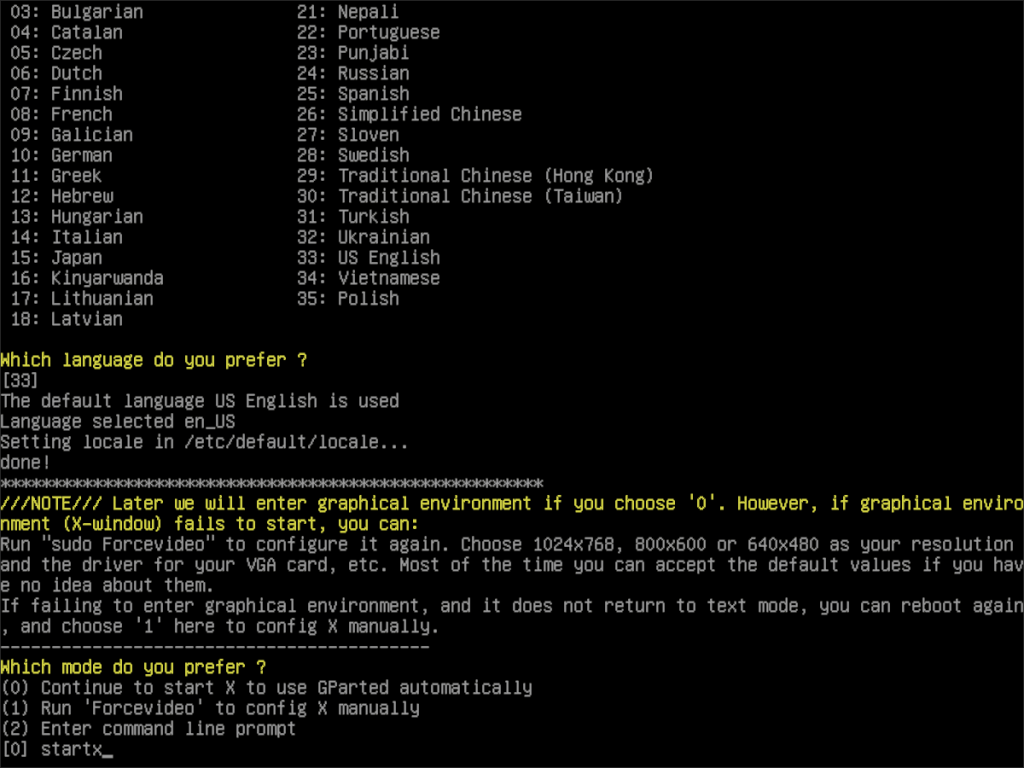

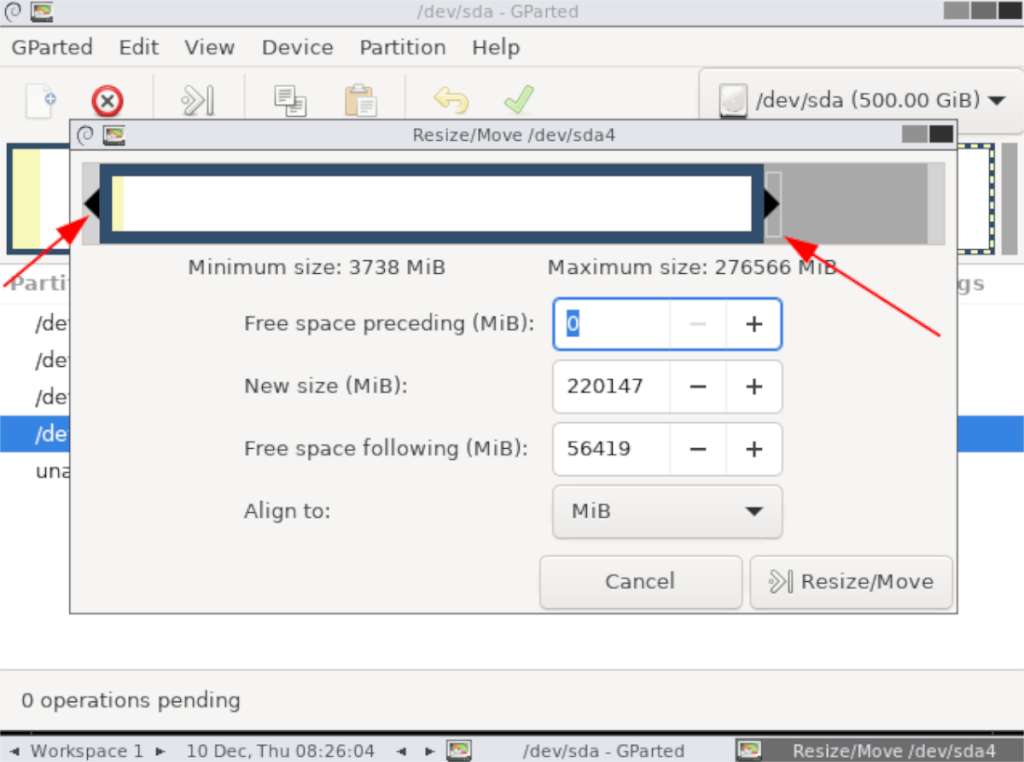



![Téléchargez FlightGear Flight Simulator gratuitement [Amusez-vous] Téléchargez FlightGear Flight Simulator gratuitement [Amusez-vous]](https://tips.webtech360.com/resources8/r252/image-7634-0829093738400.jpg)




